
А вот на стадии согласования Договорной цены и тем более, при формировании Актов за выполненные работы, когда цены на материалы, полученные в результате разборки, должны определяться комиссионно, в данном окне в принятом значении необходимо проставлять цифру 1, иначе стоимость таких материалов будет уменьшаться вдвое.
Не забывайте, что если Вам необходимо в итогах Локальных смет и последующих итогах получать строки по возвратным суммам от разборки, необходимо в «Прочих затратах» обязательно включать соответствующую затрату:

Локальная смета на приобретение оборудования.
Окно «Список Локальных смет», пункт «Создание».
Создадим Локальную смету на приобретение оборудования
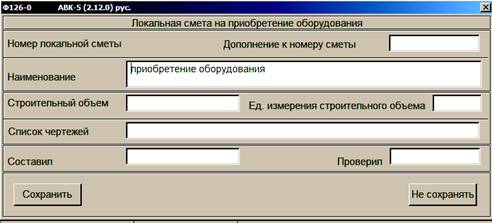
Занесем несколько позиций:
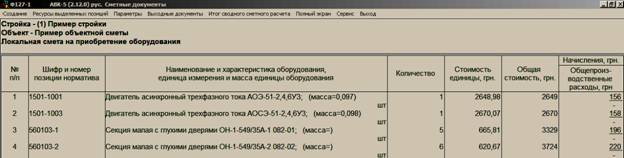
Размер начислений на стоимость оборудования в этом окне указан по каждой позиции в суммарном выражении. В таком же виде в Итогах он будет показан и в документе, выводимом на печать. Если Пользователю необходимо показать размер начислений подробно, то в окне «Список строек» – «Параметры» – «Признаки», необходимо задать соответствующий режим:
![]()
Для опытных Пользователей.
Начиная с редакции 2.12 размер начислений на стоимость оборудования отображается не в Числовых параметрах, как это было ранее сделано в предыдущих редакциях, а иначе.
Если Пользователю необходимо изменить размер начислений на стоимость оборудования по отдельной позиции, необходимо войти в эту позицию, далее, по кнопке «Редактирование цены» войти в окно назначения цены:

Обратите внимание, что именно в этом окне теперь присваивают признак немонтируемого оборудования.
Если Пользователю необходимо получить информацию, в каких размерах и по каким формулам были определены начисления на стоимость оборудования, ему необходимо в строке «Начисления» щелкнуть указателем мыши по указанному числу в графе «Расчет по усредненным данным»:

При желании в этом окне Пользователь может ознакомиться с принятым расчетом начислений, у него есть возможность зайти в каждый вид начислений, ознакомиться с формулой расчета и при необходимости поменять значения, есть возможность отключения определенных видов начислений, дана возможность расчета транспортной составляющих исходя из веса оборудования и расстояния перевозки и т. п.
Если Пользователю необходимо переназначить размер начислений для всего оборудования, входящего в стройку, то сделать это он сможет в окне «Список строек» - «Цены».


Если же есть необходимость установить другой размер начислений для всех, вновь начинаемых, строек, то эту процедуру можно выполнить в «Главное меню» - «Прочие функции», т. е. здесь:

Задание итогов локальной сметы в явном виде.
Вернемся назад в окно "Список Локальных смет", пункт "Создание", где рассмотрим подробнее режим "Задание итогов локальной сметы в явном виде".

Этот режим предназначен для создания Итогов каких-то смет (к примеру, какие-то типовые сметы). Он удобен при создании Сметных расчетов на стадии «Технического проекта», когда многие сметные стоимости определенных элементов стройки рассчитываются на основе аналогов. Наименование Локальной сметы с итогами, заданными явно, в окне «Список строек» будет прописано курсивом.

Замораживание Локальных смет
По аналогии работы в Локальной смете, в окне «Список локальных смет» Пользователю предоставлена возможность Замораживания/Размораживания одной/нескольких Локальных смет.
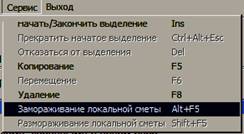
Окно Список строек.
Возвращаемся в окно "Список строек", с которого мы начинали работу.
Ведомость цен ресурсов стройки.
Щелкаем курсором мыши в контекстном меню по пункту "Цены" и в появившемся окне выбираем режим "Цены ресурсов".

Это можно сделать проще через комбинацию клавиш Ctrl+F3.
Получили окно:

Для более удобной работы по кнопкам «Сортировка/Фильтрация» - «Сортировка» выполним сортировку по наименованию:

Расчет по блоку «Ведомость ресурсов стройки. Строительные материалы, изделия и конструкции» в общем, похож на ранее приведенный, но имеет свои особенности. Сейчас приведем последовательность операций, давая самые краткие пояснения к ним.
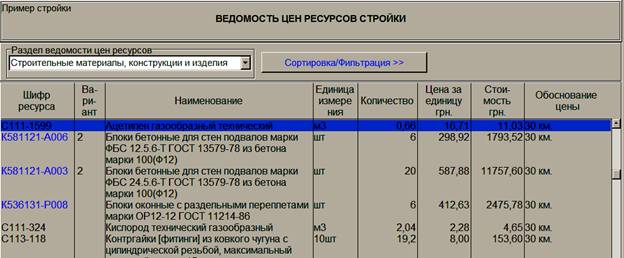
Составная часть следующая:

По строке «Отпускная цена» в графе «Значение, грн.» Пользователь заносит значение отпускной цены.
Расчет транспортных расходов по усредненным показателям:

Здесь Пользователь может менять открытые для редактирования поля (например, расстояние перевозки), а так же менять транспортную характеристику поставки материалов (Л38.1), а в провозной плате корректировать стоимость погрузки, тары и упаковки.
Расчет транспортных расходов по данным подрядчика. Попадаем в следующее окно:

1 вариант - без выделения трудозатрат.

Появилось больше возможностей (теперь можно задать самостоятельно значение Провозной платы).
2 вариант - процентом от отпускной цены.

Такой способ удобен для ввода данных внешних автоперевозчиков, использующих в своих расчетах стоимости перевозки собственную методику.
Для опытных Пользователей.
3 вариант - с выделением трудозатрат (для организаций, перевозящих грузы собственным транспортом);
Пользователю предложено три способа такого расчета:
а)общепринятые, алгоритмы Минтранса Украины;
б)алгоритм ДСТУ (здесь рассчитывается перевозка только бортовыми машинами и автосамосвалами при условии 100- процентного использования грузоподъемности автотранспорта);
в)задать итоговые данные, рассчитанные самостоятельно.
Указанные способы довольно сложны в применении и доступны только Пользователю, который внимательно изучил методики соответствующих расчетов (публиковались в выпусках ЦОС «Инпроект»), т. е. Пользователь должен быть подготовлен как в плане знания теории таких расчетов, так и в практических навыках при работе с ПК АВК-5.
Поэтому в рамках данного Пособия эти расчеты из-за их большого объема описания рассмотрены не будут.
Расчет заготовительно-складских расходов - он един для обоих режимов.

Возможность расчета средневзвешенной цены материала:

Возможность присвоения материалу признака поставки Заказчика с выбором отдельных составляющих элементов цены поставки Заказчика:

Возможность задавать сметную стоимость материала без расчета составляющих (поставить цену сразу в окошке «Сметная цена»):

Оборудование.
В этом окне представлены задействованные в стройке все ресурсы вида «Оборудование, мебель, инвентарь».

Войдем в первую позицию:

Пользователь может присвоить данному ресурсу признак монтируемого/ немонтируемого оборудования, а так же указать признак поставки Подрядчика (это особенно важно при последующем формировании Пользователем Договорной цены и Актов за выполненные работы, работая в соответствующих подсистемах ПК АВК-5).
Признак «Не облагается НДС» будет более подробно описан в подсистеме «Договорная цена».
Строка «Начисления» - «Расчет по усредненным показателям». Не стоит пугаться такой точности представленного значения (9 знаков после запятой). Дело в том, что в Локальных сметах на приобретение оборудования эти начисления проводятся на полную стоимость всех ресурсных позиций, т. е. от общего итогового значения. Здесь же у нас начисления по определенной позиции, а потому для того, чтобы максимально точно выйти на сумму начислений в целом по позициям, представленным в Локальных сметах, понадобилась такая точность расчета.

В этом окне по каждому элементу цены пользователь может производить следующие действия:
- отказаться от задаваемого значения, сняв «птичку»;
- установить новый размер начислений, щелкнув по представленному в сером окошке значению и установив в открывшемся окне новое значение:

- выполнить расчет транспортной составляющей двумя способами:
а) процентом от отпускной цены

б) выполнить расчет в зависимости от массы оборудования и расстояния перевозки (аналогично ресурсам вида «Строительные материалы, конструкции и изделия»).

в) задать свой общий процент дополнительных расходов

Строка «Начисления» - «Расчет по фактическим данным».

В графе «Значение, грн.» Пользователю предоставлена возможность задавать самостоятельно собственные расчетные значения по элементам цены, либо, включив «птичку» определять их процентное значение.
Транспортную составляющую теперь Пользователь может рассчитать и с выделением трудозатрат:

и далее:

Вернемся в список позиций вида оборудования и выделим две позиции:

По правой клавише мыши дадим команду «Корректировать цены группы ресурсов»:

Пользователю предоставлена возможность назначать способы расчета и параметры для выделенной группы. Кроме того, щелчок по закладке «Общие», где для выделенных позиций присвоим признак немонтируемого оборудования:

«Запасная часть, устанавливаемая при ремонте в отдельности» - если ресурсная позиция является запасной частью какого-либо оборудования, то на нее нет необходимости начислять еще и какой-то процент на запасные части. В этом случае ставим точку по признаку «установить».
Создание/ввод информационной модели.
В ПК АВК-5 дана возможность создания файлов стройки (информационных моделей) и последующий обмен ими с другими Пользователями ПК АВК-5. Суть в следующем. Если у Вашего партнера стоит такой же ПК АВК-5, последнему нет необходимости для проверки печатать массу документов или создавать файлы с расширением Rtf илиXls по вашей стройке. Достаточно создать один файл Вашей стройки, передать его партнеру, а последний введет его в свою программу и получит у себя на ПК Вашу стройку в ПК АВК-5. Единственным условием таких обменов должно быть полное совпадение версий АВК-5 у Вас и у него. Партнер сможет ввести Ваш файл (преобразовав его) и в том случае, если у него стоит более поздняя версия ПК АВК-5, но не наоборот!
До начала создания файла информационной модели автор рекомендует по закладке «Ввод-вывод»:

далее, осуществить еще определенную настройку:

При включении того или иного условия формирования имени именно так и будет прописано наименование файла, созданного Пользователем.
Контекстное меню, пункт «Ввод – вывод».
Создание (вывод) Информационной Модели Сметной Стоимости (ИМСС) - другой Пользователь получит Вашу стройку, полностью идентичную Вашей;
Далее получаем стандартное окно обмена и сохраняем там, где необходимо.
Для опытных пользователей:
Если Пользователю необходимо создать сразу несколько информационных моделей строек, необходимо в окне «Список строек» выделить необходимые стройки, затем дать команду создания информационной модели, в результате получили следующее окно:

По клавише «Обзор» указываем путь, где будут сохранены созданные информационные модели, далее, щелчок по клавише «Начать создание ИМСС».
Ввод информационной модели.
Существует три режима ввода информационных моделей:
1. ввод ИМСС;
2. ввод ИМСС из Архива информационных моделей;
3. ввод группы ИМСС.
При первом способе Пользователь может получить у себя стройку, созданную на другом ПК. Для этого в первую очередь необходимо разобраться, где находится файл ИМСС (IMS), переданный ему. Он может быть передан на дискете, на CD, по электронной почте или еще каким-либо способом. Следует иметь в виду, что при получении файла информационной модели стройки любой из подсистем ПК АВК-5 на CD, его предварительно необходимо перезаписать на жесткий диск ПК, а потом уже вводить в соответствующую подсистему.
При втором способе вводе из Архива информационных моделей все хранящиеся информационные модели строек соответствующей подсистемы представлены в специальном табличном виде с указанием наименования и вида стройки, времени создания стройки и времени создания информационной модели (по правой клавише мыши Пользователь может изменить вариант сортировки представленных моделей в более удобном виде).
Автоматическое создание и сохранение информационной модели удаляемой стройки осуществляется в специальной папке ARHIV. Архивная модель стройки создается так же при окончании работы в ПК АВК-5, причем архивация происходит по вновь созданным стройкам или по стройкам, в которых производились какие-либо изменения в текущем сеансе работы. Настройка индивидуальных параметров режимов сохранения информационных моделей в папке ARHIV осуществляется в подсистеме «Сервис» – «Прочие функции».
При вводе информационной модели стройки от внешнего Пользователя (первый способ) получаем окно обмена, находим передаваемый файл и даем команду «Открыть».
Для опытных Пользователей!
При третьем способе «Ввод группы ИМСС».
Начиная с редакции 2.12.Пользователю предоставлена возможность ввода сразу нескольких информационных моделей (группы). Группу информационных моделей можно так же вводить и из Архива, выделив там необходимые стройки и по правой клавише мыши дать соответствующую команду.
Кроме того при создании информационных моделей строек необходимо помнить следующие расширения файлов, формируемые программой:
а) подсистема «Сметные документы» имя файла.ims
б) подсистема «Договорная цена» имя файла.imd
в) подсистема «Подрядчик» имя файла.imp
Создание/ввод Информационного блока данных.
Многие пользователи ПК АВК-5 задают вопросы о том, как им сформировать файлы строек для экспорта в другие программные комплексы, как ввести файлы строек в ПК АВК-5, созданные другими программными комплексами, какие существуют особенности в таких действиях?
Для начала следует отметить, что на сегодняшний день далеко не все программные комплексы для расчета сметной документации позволяют производить такой обмен данными на уровне документов Сметная документация, Договорная цена, Подрядчик (применительно к ПК АВК-5).
Файлы обмена данными (формат ИБД-4) имеют обозначение:
bsdr – для сметной документации в русском интерфейсе, bsdu - для сметной документации в украинском интерфейсе;
bdcr – для договорных цен в русском интерфейсе, bdcu – для договорных цен в украинском интерфейсе:
bpdr – для файлов подрядчика в русском интерфейсе, bpdu – для договорных цен в украинском интерфейсе.
В программном комплексе АВК-5 для создания и ввода таких файлов в окне «Список строек», контекстное меню, пункт «Ввод – вывод», «Ввод ИБД», «Создание – вывод Информационного блока данных (ИБД)».
В других программах это может происходить по-другому.
Например, в «Строительных технологиях Смета» разработчики так описывают эту ситуацию.
А. Для импорта – открыть окно «Менеджер проектов» и выполнить команду меню «Менеджер – «Импорт» - «Информационный блок данных». В появившемся окне указать файл ИБД и далее следовать указаниям программы.
Б. Для экспорта – открыть окно «Менеджер проектов», выбрать необходимый Вам проект и выполнить команду меню «Менеджер» - «Экспорт» - «Информационный блок данных» и далее следовать указаниям программы.
В АС-4 так:
«Для того, чтобы в программном комплексе "АС-4" сформировать ИБД, позиционируйтесь на Проекте (Стройке). Нажмите правую кнопку мыши, выберите пункт контекстного меню «Экспорт в Информационный Блок Данных».
Следует отметить, что Итоги по стройкам, полученным в результате ввода таких файлов, могут несколько отличаться от исходных значений. Поэтому настоятельно рекомендуется пользователям ПК АВК-5 при формировании таких файлов для передачи в другие программные комплексы, передавать и печатный вариант для сравнения, а при импорте в ПК АВК-5 требовать основные документы в печатном варианте.
Хотелось бы так же более подробно остановиться на режиме ввода в ПК АВК-5 таких файлов.
Предположим, Вы ввели в подсистеме «Сметные документы» файл bsdr и получили какую-то стройку. При вводе, вследствие некоторых особенностей формирования поисковых образов нормативной (пользовательской) базы различными программами, Вы можете получить стандартное предупреждение о проведенных заменах.
Но надо знать об одной особенности введенных таким образом строек. Многие начисления в такой стройке будут заданы в виде constanta, постоянных величин. И, если Вы провели какие-либо корректировки по объемам, ресурсному наполнению и т. д., эти, выведенные в форме констант, начисления, в стоимостном выражении не изменятся! Это относится ко всем прочим затратам глав 8-12, а также к прибыли, административным расходам и ряду других показателей, а самое главное, к НДС, что чревато в дальнейшем серьезными неприятностями.
Поэтому необходимо либо обновлять блок настройки по таким стройкам, либо в параметрах прочих затрат восстанавливать расчетные значения соответствующих параметров, удаляя прописанные константные величины во всех окнах «Стоимостные показатели» прочих затрат.
Рассмотренная особенность технологии ИБД связана со сложившимся в разных программных комплексах различием методик автоматизированного определения прочих затрат. Способом преодоления этого различия выбран реализованный во всех программах метод задания значений прочих затрат через их «Стоимостные показатели».
Для опытных пользователей:
Начиная с редакции 2.12 при вводе-выводе файлов ИБД, Пользователь должен учитывать следующие особенности:

|
Из за большого объема этот материал размещен на нескольких страницах:
1 2 3 |



